OBSでゲームキャプチャが映らない時の対処法は?原因別の解決策を徹底解説
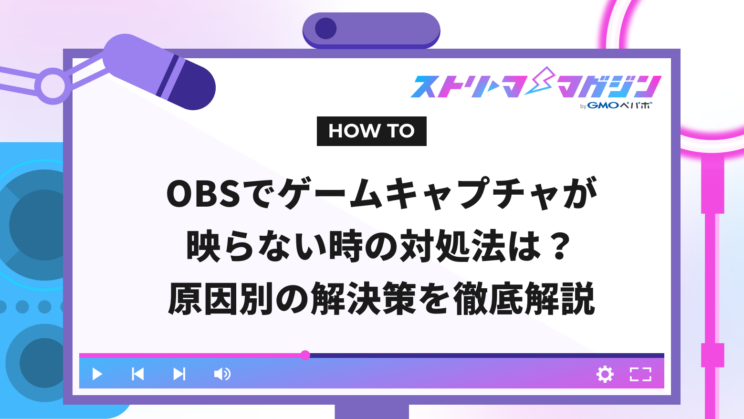
Index
OBSでゲーム配信をしているときに、ゲームキャプチャが映らない!ゲームが起動しているのに真っ黒な画面しか映らない、といったお悩みを解決します。
この記事では、OBS Studioでゲーム画面がキャプチャできない時の原因と対処法を、初心者の方にも分かりやすく解説。基本的な対処法から、ゲーム側、OBS側、PC環境側の問題に分け、具体的な解決策を紹介します。
OBSでゲームキャプチャが映らない!よくある原因と基本的な対処法

OBSでゲーム画面が映らない場合、まず試すべき基本的な対処法を3つ紹介します。多くの場合、これらの方法で問題は解決します。
OBSとゲームの再起動
OBSとゲームの両方を再起動することで、一時的な不具合が解消されることがあります。まずはこの手順を試してみましょう。
キャプチャ対象の選択確認
OBSには「ゲームキャプチャ」「ウィンドウキャプチャ」「画面キャプチャ」の3つのキャプチャ方法があります。ゲーム画面を映したい場合は「ゲームキャプチャ」を選択するのが基本ですが、ゲームによっては「ウィンドウキャプチャ」の方が適しているケースもあります。OBSのソース欄で選択しているキャプチャ方法が適切か確認し、必要に応じて変更してください。
| キャプチャ方法 | 説明 |
|---|---|
| ゲームキャプチャ | 特定のゲーム画面をキャプチャ |
| ウィンドウキャプチャ | 特定のウィンドウをキャプチャ |
| 画面キャプチャ | ディスプレイ全体をキャプチャ |
管理者権限でのOBS実行
OBSが適切な権限を持たずに実行されていると、ゲーム画面のキャプチャに失敗することがあります。OBSを管理者権限で実行することで、この問題を解決できる可能性があります。OBSのアイコンを右クリックし、「管理者として実行」を選択してください。
これらの基本的な対処法を試しても問題が解決しない場合は、次にゲームの設定やOBSの設定、PC環境など、より詳細な原因を探る必要があります。
原因別OBSゲームキャプチャの映らない問題解決策

基本的な対処法を3つ試しても解決しない場合はゲーム、OBS、PC環境のそれぞれについて、問題点がないか確認していきましょう。問題が特定できれば、それに応じた解決策を講じることが可能になります。
それぞれの項目について、以下の具体的な確認事項や対処法を順を追って確認してみてください。
ゲーム側の問題
OBSでゲームキャプチャが映らない場合、ゲーム側が原因となっているケースも少なくありません。OBSの設定を見直す前に、下記の方法を試してみましょう。
| 対処法 | 説明 |
|---|---|
| フルスクリーン最適化の無効化 | 一部のゲームでは、フルスクリーン最適化機能がOBSとの相性を悪くすることがあります。ゲームの実行ファイルのプロパティから、互換性タブにある「フルスクリーン最適化を無効にする」にチェックを入れましょう。 |
| ウィンドウモード、ボーダレスウィンドウモード | フルスクリーンモードでキャプチャできない場合、ウィンドウモードやボーダレスウィンドウモードでゲームを実行してみてください。多くの場合、OBSはこれらのモードで問題なくキャプチャできます。 |
| ゲーム内オーバーレイの無効化 | DiscordやSteam、GeForce Experienceなどのオーバーレイ機能が干渉している可能性があります。ゲーム内でこれらのオーバーレイ機能を一時的に無効化し、OBSでキャプチャできるか確認しましょう。 |
これらの設定変更後もゲームキャプチャが映らない場合は、OBS側の問題、またはPC環境の問題が考えられます。
OBS側の問題
OBS側の設定ミスが原因でゲームキャプチャが映らないケースも少なくありません。OBS側の問題を解決するための対策を以下にまとめました。
まず、ゲームキャプチャ、ウィンドウキャプチャ、画面キャプチャなど、目的に合った正しいキャプチャ方法を選択しているか確認しましょう。ゲームによっては特定の方法でしかキャプチャできない場合があります。
次に、ソースのプロパティを確認します。「ソース」リストからキャプチャ対象を選択し、プロパティを開いて設定内容を見直しましょう。解像度やFPSなど、ゲームとOBSの設定が一致しているか確認することが重要です。
それでも解決しない場合は、OBSの再インストールや最新バージョンへのアップデートを試してみましょう。古いバージョンや破損したファイルが原因で不具合が生じている可能性があります。
また、互換モードの設定も有効です。OBSを以前のバージョンのWindowsの互換モードで実行することで、一部のゲームとの互換性の問題を解決できる場合があります。
最後に、OBS Studioは32bit版と64bit版が存在しますが、64bit版の方がより安定して動作する傾向があります。もし32bit版を使用している場合は、64bit版への切り替えを検討してみましょう。
| 対策 | 説明 |
|---|---|
| 正しいキャプチャ方法の選択 | ゲーム、ウィンドウ、ディスプレイなど、適切なキャプチャ方法を選択する |
| ソースのプロパティの見直し | 解像度、FPSなど、ゲームとOBSの設定が一致しているか確認する |
| OBSの再インストール、最新バージョンへの更新 | 古いバージョンや破損したファイルが原因の不具合を解消する |
| 互換モードの設定 | 以前のバージョンのWindowsの互換モードでOBSを実行する |
| 64bit版OBSの利用 | より安定した動作のために64bit版OBSを使用する |
これらの対策を試すことで、OBS側の問題を解決し、ゲームキャプチャを正常に表示できる可能性が高まります。
PC環境の問題
PC環境が原因でOBSのゲームキャプチャが映らないケースも少なくありません。この章では、PC環境に起因する問題の解決策を解説します。
OBSでゲームキャプチャが映らない場合、PC環境に問題がある可能性があります。主な原因と対処法を以下にまとめます。
| 問題 | 対処法 |
|---|---|
| グラフィックボードの設定が適切でない | マルチGPU環境では、OBSがゲームと同じGPUを使用しているか確認し、必要に応じてOBSに適切なGPUを割り当てましょう。 |
| グラフィックドライバーが古い | 最新のドライバーに更新することで、OBSとゲームの互換性の問題が解消される可能性があります。 |
| セキュリティソフトやファイアウォールがOBSをブロックしている | セキュリティソフトやファイアウォールの設定を確認し、OBSが許可されているか確認しましょう。一時的に無効化して動作確認を行うのも有効です。 |
| 他のキャプチャソフトとの競合 | 複数のキャプチャソフトを同時に起動していると競合が発生する可能性があります。OBSを使用する際は、他のキャプチャソフトを終了しましょう。 |
| PCスペック不足 | OBSとゲームを快適に動作させるには、ある程度のPCスペックが必要です。PCのスペックが低い場合は、OBSの設定を見直したり、PCのアップグレードを検討しましょう。 |
上記を確認しても解決しない場合は、OBSのログファイルを確認したり、OBSフォーラムやコミュニティサイトで情報を集めるのも有効です。
まだ映らない場合の確認事項

OBSの設定やゲーム、PC環境の見直し後もゲームキャプチャが映らない場合は、以下の確認事項を試してみてください。
ログファイルの確認
OBS Studioはログファイルを生成しており、エラーの原因特定に役立ちます。ログファイルを確認し、エラーメッセージや警告がないか確認しましょう。ヘルプメニューからログファイルを開くことができます。
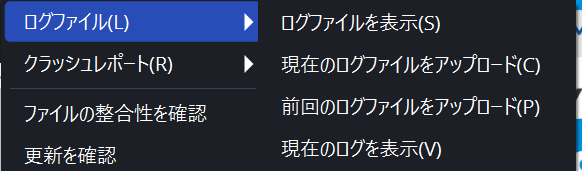
OBSフォーラム、コミュニティサイトでの情報収集
OBSの公式フォーラムやコミュニティサイトには、多くの情報が蓄積されています。同様の問題に直面したユーザーの解決策や、開発者からのアドバイスが見つかる可能性があります。
代替キャプチャソフトの検討
OBS Studio以外のキャプチャソフトを使用してみるのも一つの方法です。他のキャプチャソフトでは問題なく動作する場合は、OBS Studioとの相性が原因である可能性が考えられます。
| 確認事項 | 詳細 |
|---|---|
| ログファイルの確認 | OBS Studioのログファイルを確認し、エラーの原因を特定します。 |
| OBSフォーラム、コミュニティサイトでの情報収集 | 公式フォーラムやコミュニティサイトで同様の問題の解決策を探します。 |
| 代替キャプチャソフトの検討 | 他のキャプチャソフトを試して、OBS Studioとの相性を確認します。 |
まとめ
OBSでゲームキャプチャが映らない問題は、様々な原因と解決策が存在します。この記事では、OBSとゲームの再起動といった基本的な対処法から、ゲーム側、OBS側、PC環境側の問題に分け、それぞれ具体的な解決策を解説しました。
ゲーム側では、フルスクリーン最適化の無効化、ウィンドウモードでの実行、ゲーム内オーバーレイの無効化などが有効です。OBS側では、正しいキャプチャ方法の選択、ソースプロパティの見直し、OBSの再インストールやアップデート、互換モードの設定、64bit版OBSの利用が考えられます。PC環境側では、グラフィックボードの設定、ドライバーの更新、セキュリティソフトの設定確認、他のキャプチャソフトとの競合チェック、PCスペックの確認が重要です。
| 問題の箇所 | 解決策 |
|---|---|
| ゲーム側 | フルスクリーン最適化の無効化、ウィンドウモードでの実行、ゲーム内オーバーレイの無効化 |
| OBS側 | 正しいキャプチャ方法の選択、ソースプロパティの見直し、OBSの再インストール、アップデート、互換モード、64bit版OBSの利用 |
| PC環境側 | グラフィックボード設定、ドライバー更新、セキュリティソフト設定、他キャプチャソフトとの競合、PCスペック |
キャプチャトラブルを解決したら、次は?
キャプチャ設定が解決できたら、次は配信全体の見せ方にもこだわってみませんか?
配信画面デザインサービス「Alive Studio」なら、直感的な操作で、あっという間にあなたらしい配信画面が完成します。
- VTuber向け素材制作チーム「うさねこメモリー」提供の背景・小物素材が1,000種類以上使い放題!
- 音楽素材サイト「魔王魂」提供のBGMが100曲以上使い放題!
- お題ルーレット・カウンター機能搭載!
- 全機能使えて、月額980円(税込)!
「もっと見やすい配信画面に整えたい」「手軽にテンプレートを活用したい」
そんな方は、ぜひ「Alive Studio」をお試しください。
\ まずは無料お試し7日間!あなたの配信をワンランクアップ! /





